谷歌浏览器怎么播放受保护内容
谷歌浏览器怎么播放受保护内容?在使用谷歌浏览器观看视频的时候,部分用户会出现该视频受保护无法正常播放的情况。遇到这个情况不用着急,大家只需要设置谷歌浏览器允许播放受保护的内容就行了。下面小编给大家整理了允许谷歌浏览器播放受保护内容操作步骤,快来一起看看吧!

允许谷歌浏览器播放受保护内容操作步骤
1、点击“Google浏览器”。
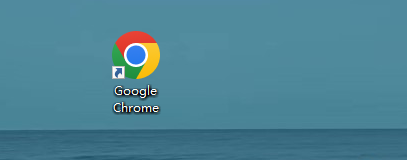
2、在“Google”窗口中,点击“菜单”。
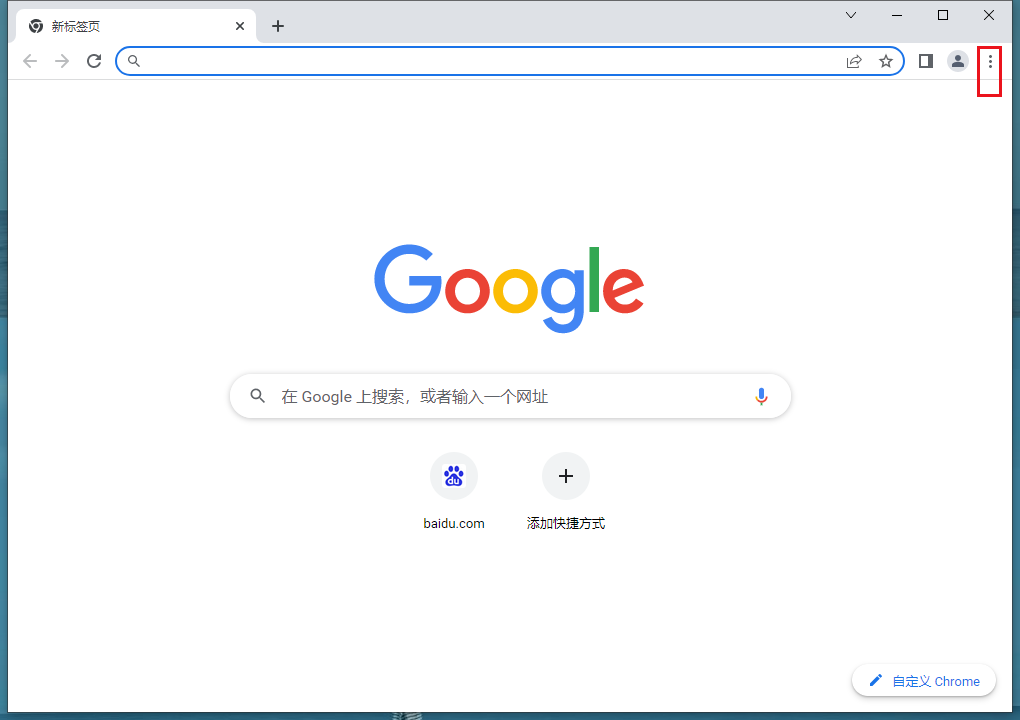
3、在弹出下拉栏中,点击“设置”。
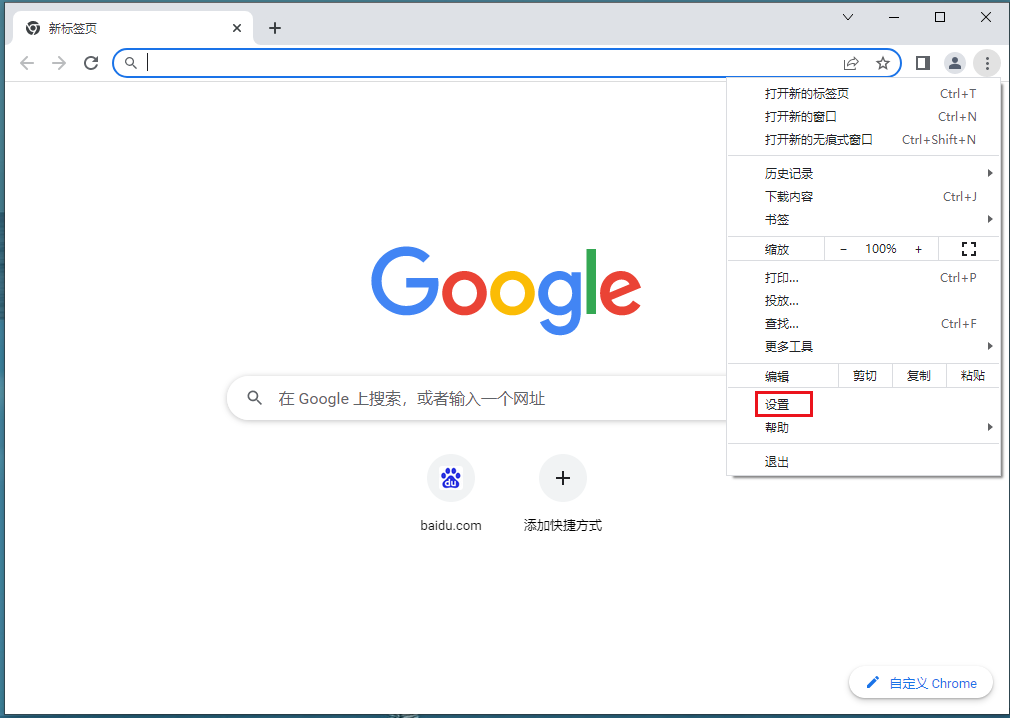
4、在“设置”窗口中,点击“安全和隐私设置”。
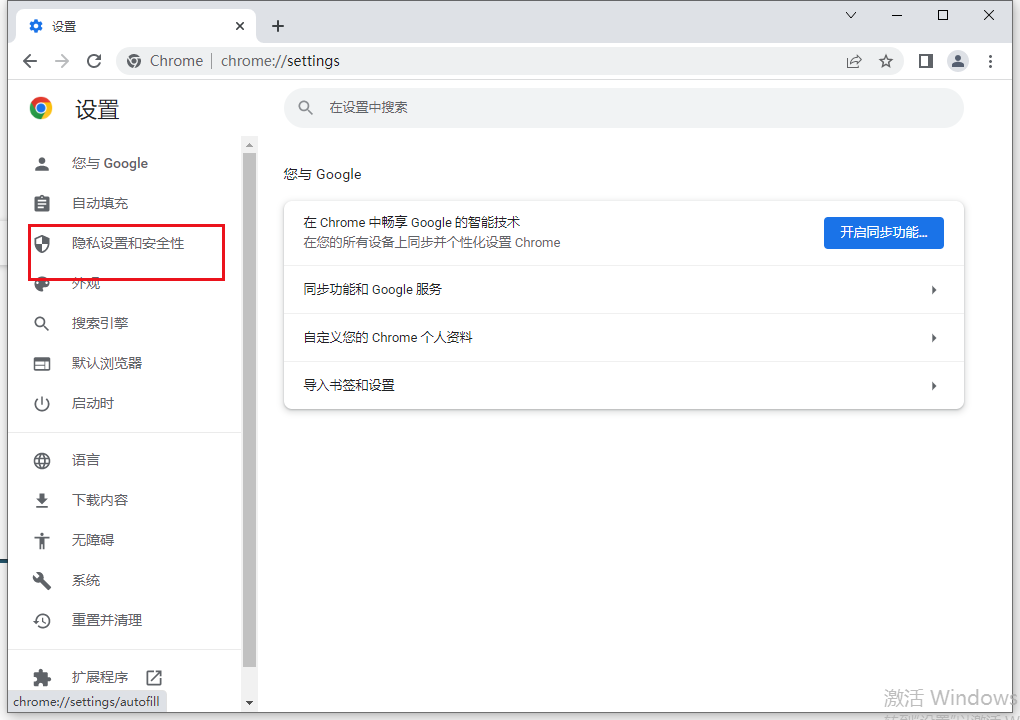
5、在弹出窗口中,点击“网站设置”。
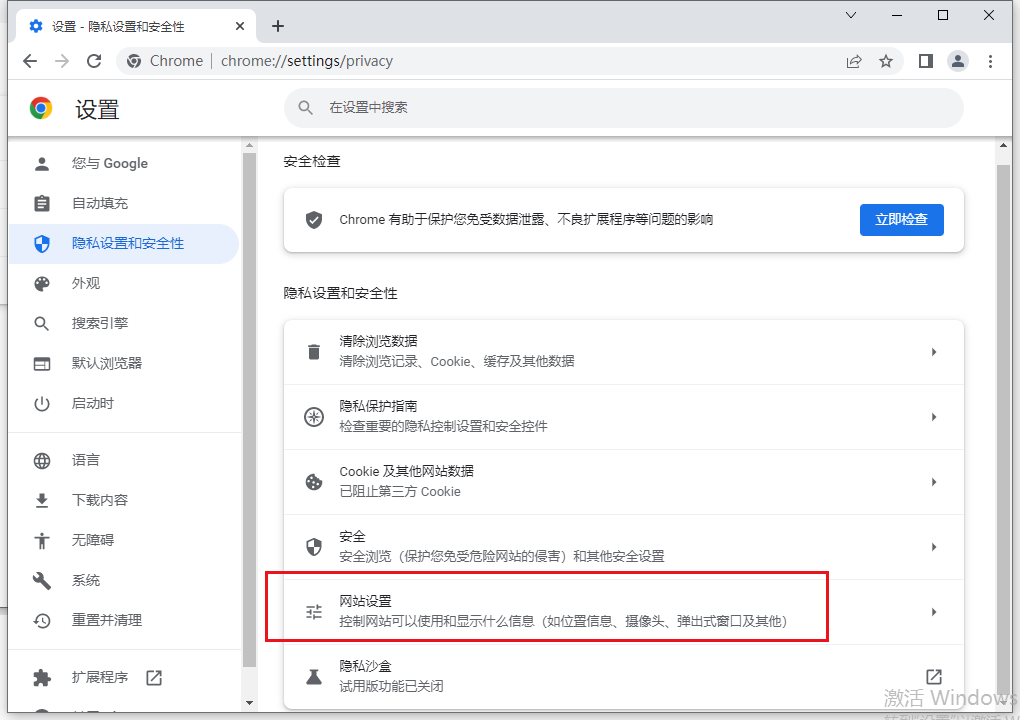
6、在“网站设置”窗口中,点击“更多内容设置”。
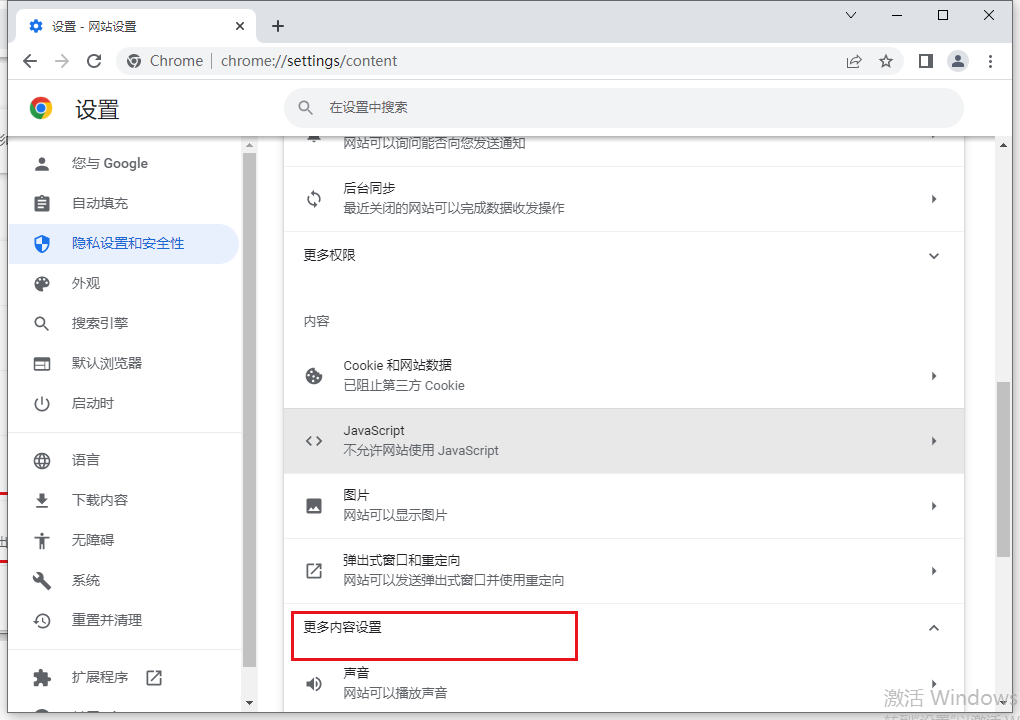
7、在“更多内容设置”窗口中,点击“受保护内容ID”。
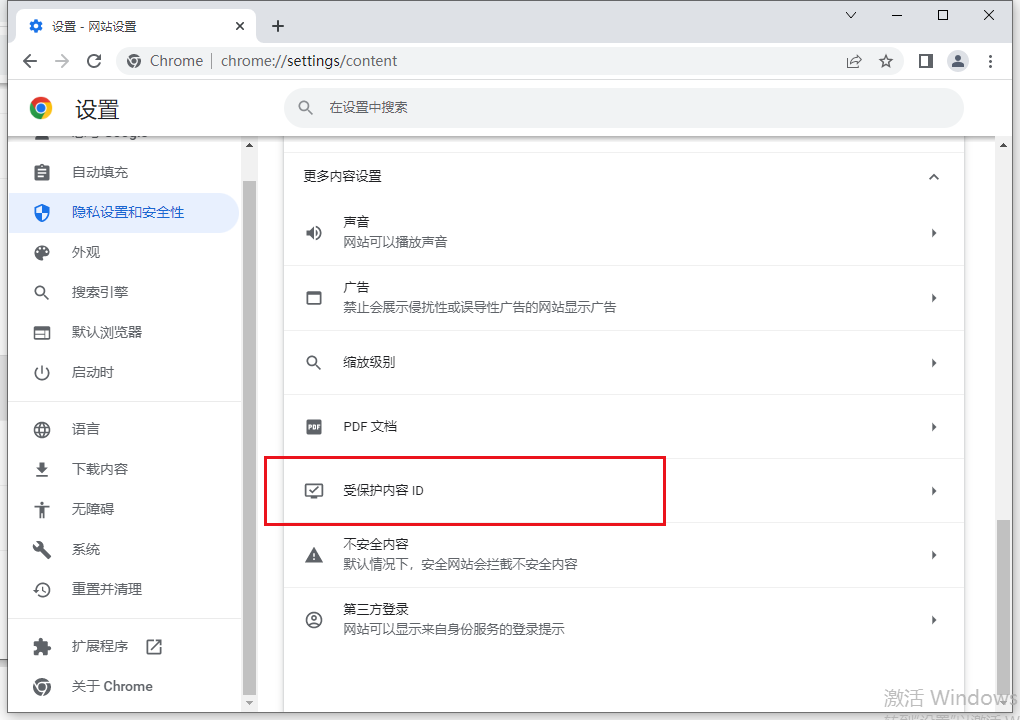
8、然后,勾选“网站可以播放受保护内容”即可。
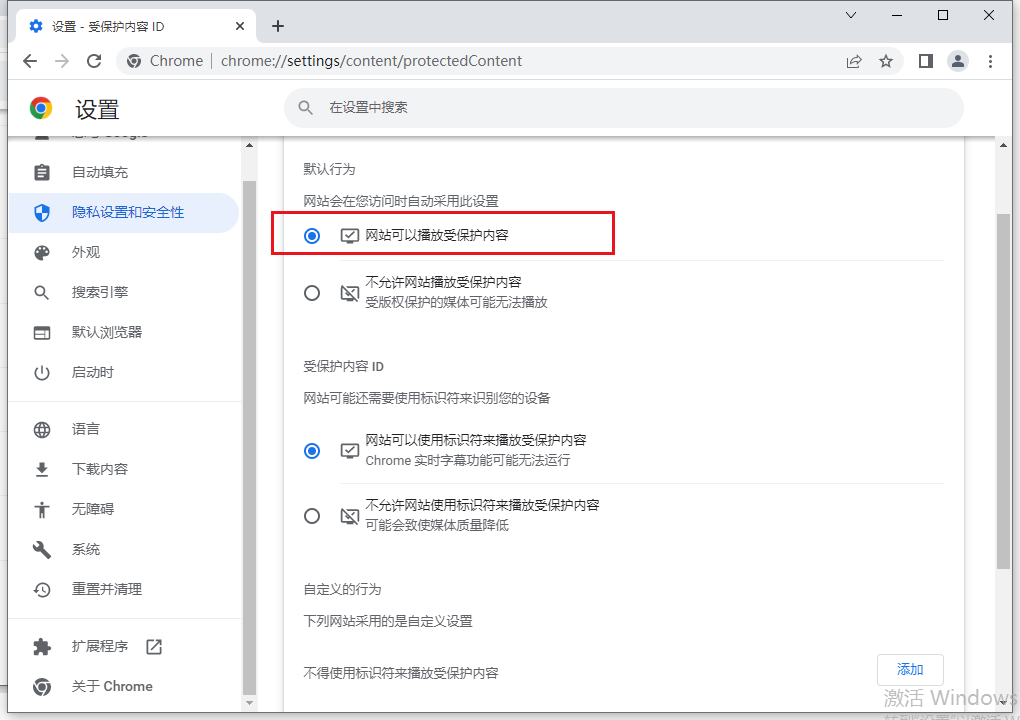
关于【谷歌浏览器怎么播放受保护内容-允许谷歌浏览器播放受保护内容操作步骤】的内容就是这样。更多精彩谷歌浏览器教程,请继续关注chrome浏览器官网!
上一篇: 为iOS改变奠定基础:谷歌Chrome引入新实验绕过webkit使用Blink引擎 下一篇: 谷歌微软正式开启搜索引擎大战,到底谁能获胜
相关下载
 谷歌浏览器电脑版
谷歌浏览器电脑版
硬件:Windows系统 版本:11.1.1.22 大小:110MB 语言:简体中文
评分: 发布:2023-07-22 更新:2024-11-04 厂商:谷歌信息技术(中国)有限公司
相关教程
